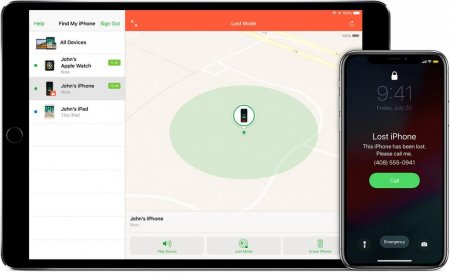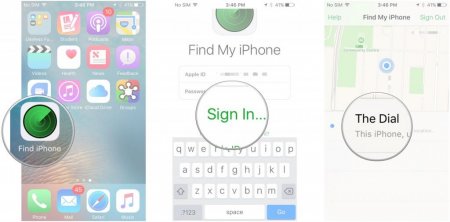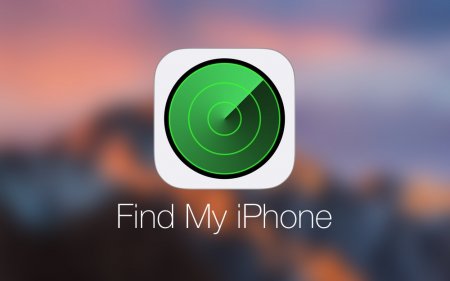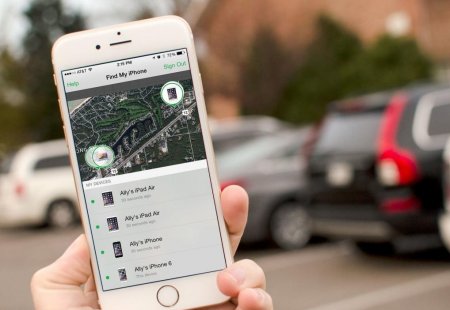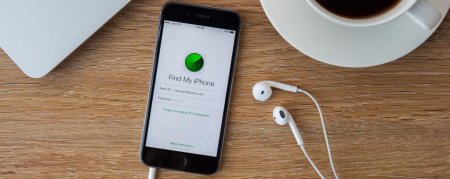Як увімкнути функцію "Знайти айфон": покрокова інструкція
Find My iPhone - чудове нововведення, яке компанія Apple представила користувачам з червня 2010 року. Тепер цей сервіс інтегрований з iCloud. Це дивовижна функція, яка здатна допомогти тим, хто, можливо, залишив свій айфон не в тому місці. Корисна вона і для тих, хто боїться, що не зможе перешкодити зловмисникам отримати доступ до особистої інформації. Тепер завдяки функції Find My iPhone, доступною на iCloud, є спосіб захистити ваші дані на втраченому або вкраденому телефону, і навіть потенційно відновити його. Як увімкнути функцію «Знайти айфон» і як її використовувати?
Де знаходиться функція «Знайти айфон» на комп'ютері? Після цього включіть Find My Mac на вашому Mac. Для цього перейдіть в меню Apple> «Системні налаштування»> iCloud. У вас з'явиться інтерфейс, дуже схожий на екран, який ви можете побачити на своєму iPhone після включення функції «Знайти айфон». Увійдіть у свій обліковий запис iCloud.
Ви також можете натиснути Lost Mode. Це дозволяє заблокувати екран пристрою і встановити пароль (навіть якщо ви раніше не встановлювали його). Це запобігає використанню пристрою або доступ до ваших особистих даних. Як тільки ви натиснете кнопку Lost Mode, введіть пароль, який ви хочете використовувати. Якщо у вас вже є така настройка, вона автоматично буде використовуватися. Ви також можете ввести номер телефону, за яким людина, знайшов телефон, зможе зв'язатися з вами (це необов'язково). У вас також є можливість написати повідомлення, яке відображається на екрані пристрою.
Що це таке?
Find My iPhone в чому допомагає визначити, де може бути айфон, коли він не знаходиться поруч з вами. Завдяки супутниковим знімкам і картографії він покаже, де розташовується ваш смартфон за умови, що пристрій має сигнал і включено. Де функція «Знайти айфон»? Вона доступна з будь-якого підключеного до Інтернету комп'ютера, планшета або портативного пристрою завдяки веб-сайту iCloud. Вхід на ресурс дає вам можливість отримати доступ до екрану «Знайти мій iPhone», який дозволяє вибрати саме той пристрій, який ви хочете знайти. Тут слід зазначити, що доступні тільки ті девайси, на яких встановлена ця опція. Це можуть бути iPhone, iPod, iPad або Mac. Як тільки ви ввійдете в сервіс, ви побачите на екрані велику карту з позначками.Як Find My iPhone працює?
Як бути впевненим, включена функція «Знайти айфон»? По-перше, сервіс Find My iPhone працює тільки в тому випадку, якщо ваш айфон включений і має сигнал. Якщо він вимкнений і не передає дані, послуга не буде працювати. Однак ви завжди будете бачити, включений телефон. Послуга також не буде працювати, якщо ваш iPhone був переключений в режим польоту. Кожному користувачеві потрібно зосередитися на те, коли і як працює функція «Знайти айфон». Включити цю опцію просто. Перейдіть в «Налаштування», виберіть iCloud і натисніть повзунок «Знайти мій iPhone», щоб він став зеленим, або «УВІМКН.», в залежності від версії iOS. Це найлегший порядок дій, що дозволяє включити функцію «Знайти айфон». Ви також повинні переконатися, що у вас активовані служби визначення місцезнаходження. Без Location Services ви не зможете побачити, де саме знаходиться пристрій. Якщо ваш iPhone відсутній або втрачено, ви можете використовувати свій комп'ютер, щоб відкрити веб-сайт icloud. Увійдіть у свій обліковий запис «Айклауд». На екрані виберіть свій iPhone, і після цього, ви можете знайти його, відтворити звук, перевести в загублений режим або видалити всі дані на ньому віддалено.Головні особливості Find My iPhone
Якщо ввімкнути функцію «Знайти айфон», будуть активовані її чотири відмінні особливості: Визначити місцезнаходження пристрою: якщо сигнал вашого iPhone працює, і на пристрій все ще подається харчування, і на ньому включені служби визначення місцезнаходження, перейдіть на iCloud, щоб дізнатися, де в даний момент знаходиться ваш гаджет. Можливо, вам доведеться увійти з iCloud ID і пароль, після чого ви потрапите на екран Find My iPhone. Відтворити звук: ця функція неймовірно корисна, якщо ви впевнені, що ваш iPhone знаходиться десь поблизу. З 5-секундними інтервалами iPhone буде «пінгувати» дуже голосно, поки ви не знайдете пристрій і не натиснете на домашній екран. Після того як ви активували функцію Play Sound, ви отримаєте по електронній пошті повідомлення про те, що ця функція була активована. При виявленні пристрою і виході з головного екрана звук перестане відтворюватися. Втрачений режим. Це зручна опція, що доступна через функцію «Знайти мій iPhone», яка дозволяє віддалено заблокувати айфон за допомогою пароля. Смартфон залишиться заблокованим, поки він не буде знайдений і пароль не буде введений. Приємно те, що якщо вибрано «Втрачений режим», але служби визначення місцезнаходження відключені, вони активуються автоматично будуть включені до тих пір, поки не буде знайдений телефон. Це дозволяє легко відстежувати пристрій. Стерти iPhone: коли нічого не допомагає, і вам вже не здається, що iPhone буде виявлений, у вас також є можливість віддаленого знищення всіх даних. Звичайно, це самий жорсткий варіант, але він доступний для вас, якщо ви вважаєте, що не зможете повернути загублений смартфон. Це запобіжить доступ до цінної інформації, що зберігається на вашому айфоні, такий як ваш список контактів або будь-які карти, які ви, можливо, зберегли через Passbook.Як включити Find My iPhone?
Як увімкнути функцію «Знайти айфон»? Натисніть «Налаштування», потім iCloud. В цьому розділі є кілька опцій. Натисніть «Знайти мій iPhone». Перемикання слайдера дозволить вам включити дану функцію на смартфоні. Щоб активувати або відключити «Знайти айфон» на iPhone, iPad або iPod touch, просто проведіть пальцем по однойменній кнопці і виставити її в положення «ВИКЛ».Де знаходиться функція «Знайти айфон» на комп'ютері? Після цього включіть Find My Mac на вашому Mac. Для цього перейдіть в меню Apple> «Системні налаштування»> iCloud. У вас з'явиться інтерфейс, дуже схожий на екран, який ви можете побачити на своєму iPhone після включення функції «Знайти айфон». Увійдіть у свій обліковий запис iCloud.
Додайте пристрій в Find My iPhone
Деякі користувачі не знають, як використовувати «яблучний» девайс, щоб включити функцію «Знайти айфон». Це дуже просто – використовуйте гаджет для входу в систему з вашим Apple ID і включіть опцію. Це робиться за маршрутом «Налаштування»> iCloud> вхід з допомогою вашого Apple ID. Хороший спосіб пошукати ваші втрачені пристрої - використання функціональності програми, як Find My iPhone. Якщо відсутній девайс знаходиться десь поблизу, слід включити опцію «Відтворити звук». Ви напевно почуєте звуковий сигнал. Щоб використовувати всі функції «Знайти айфон» в «Налаштуваннях», особливо з можливістю віддаленого видалення інформації з пристрою, ви повинні переконатися, що смартфон був вкрадений, тому що після стирання всіх даних їх неможливо відновити.Як зробити резервну копію iPhone на випадок втрати даних
Ви починаєте використовувати цю функцію Find My iPhone, тому що хочете знайти ваш айфон в разі пропажі. Якщо iPhone втрачено, ви можете зберегти дані в безпеці. В випадку, якщо ваш смартфон вкрадений, як відновити файли або дані з нього? Саме по собі відновлення неможливо, але є варіанти. Тому дуже важливо зробити резервну копію iPhone. З TunesGo ви можете створювати її легко і швидко. Сервіс може без проблем передавати музику, фотографії, відео і контакти в iTunes, ПК або інші «яблучні» пристрої. Доступно копіювання і на девайси «Андроїд».Процес відновлення
Завантажте та встановіть TunesGo і запустіть його. Після підключення iPhone до комп'ютера ви побачите скріншот у вигляді вмісту вашого смартфона. Натисніть «Відновити бібліотеку iTunes», щоб створити резервну копію iPhone. Після натискання кнопки ви можете вибрати тип файлів і перенести їх в iTunes. Якщо ви не хочете передавати дані, ви можете вибрати і передати будь-яку музику або відео на свій розсуд, вибірково. Таким чином, файли в TunesGo можна перебирати і вибирати. Тому цей сервіс краще, ніж iTunes.Як використовувати Find My iPhone, щоб знайти ваш телефон?
Увійдіть в iCloud, використовуючи обліковий запис, яку ви застосували при налаштуванні Find My iPhone. Ймовірно, це ваш Apple ID або обліковий запис iTunes. Натисніть «Знайти айфон» у розділі веб-інструментів, пропонованих iCloud. Сервіс Find My iPhone відразу починає намагатися знайти всі пристрої, на яких він включений. Ви побачите на екрані повідомлення, коли програму буде включено. Якщо у вас є кілька девайсів, налаштованих з цим сервісом, натисніть «Всі пристрої» у верхній частині екрана та виберіть. Якщо він виявить ваш пристрій, Find My iPhone збільшить масштаб на карті і покаже місце розташування гаджета, використовуючи зелену крапку. Коли це відбувається, ви можете збільшувати або зменшувати масштаб карти і переглядати її в стандартному, супутниковому і змішаному режимах, як в Google Maps. Коли ваш пристрій буде знайдено, в правому кутку вашого веб-браузера з'явиться вікно. Воно дозволяє дізнатися, скільки залишилося заряду батареї вашого телефону, і пропонує кілька варіантів. Натисніть Play Sound. Це перший варіант, тому що відправка звуку на пристрій краще, коли ви думаєте, що втратили його поблизу, і хочете швидше знайти його. Це також може бути корисно, якщо ви думаєте, що хтось поблизу отримав ваш смартфон, але заперечує це.Ви також можете натиснути Lost Mode. Це дозволяє заблокувати екран пристрою і встановити пароль (навіть якщо ви раніше не встановлювали його). Це запобігає використанню пристрою або доступ до ваших особистих даних. Як тільки ви натиснете кнопку Lost Mode, введіть пароль, який ви хочете використовувати. Якщо у вас вже є така настройка, вона автоматично буде використовуватися. Ви також можете ввести номер телефону, за яким людина, знайшов телефон, зможе зв'язатися з вами (це необов'язково). У вас також є можливість написати повідомлення, яке відображається на екрані пристрою.
Як все видалити?
Якщо ви не думаєте, що повернете телефон, ви можете видалити всі дані з нього. Для цього натисніть кнопку «Стерти». Ви побачите попередження (не підтверджуйте його, якщо ви не впевнені у своїх діях). Встановіть прапорець, в якому написано, що ви розумієте, що робите, і натисніть «Стерти». Це видалить всі дані на вашому телефоні, не дозволяючи зловмиснику отримати до нього доступ. Після цього можливо відключити функцію «Знайти айфон» через комп'ютер. Якщо ви повернете собі пристрій пізніше, ви зможете відновити дані з резервної копії. Якщо ви думаєте, що ваш смартфон знаходиться в русі, натисніть зелену крапку, що позначає його, а потім виберіть округлу стрілку у спливаючому вікні. Це оновлює розташування пристрою з використанням останніх даних GPS.Цікаво по темі
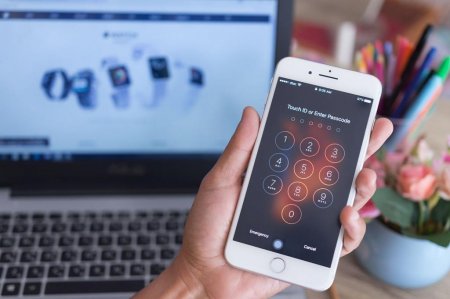
Як розблоковувати iPhone, якщо забув пароль: дієві способи
Як розблоковувати iPhone, якщо забув пароль? Точна інструкція для кожного "Айфона" залежить від його конфігурації, коли мова йде про відновлення

Як підготувати iPhone 5 до Hard Reset? Процес виконання жорсткого перезавантаження
На жаль, навіть новий iPhone під час роботи може зависнути і перестати працювати. Подібне може статися при зараженні вірусами або системному збої.
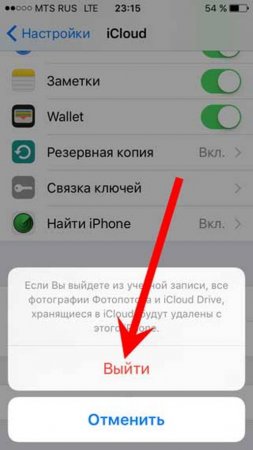
Як вийти з iCloud на iPhone: інструкція
iCloud - найпопулярніший хмарний сервіс серед користувачів продукції Apple. У даній статті буде розказано про те, як правильно вийти з "АйКлауд".
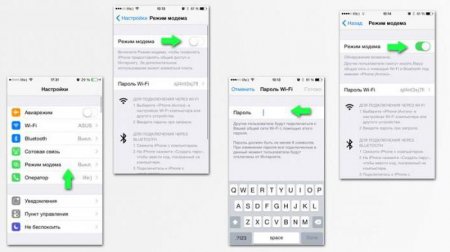
Як роздавати WiFi з iPhone? Синхронізація через Wi-Fi. Як iPhone може допомогти дізнатися пароль від Wi-Fi?
У статті наведено покрокова інструкція по роздачі Wi-Fi з iPhone, настройка і процес синхронізації даного гаджета з комп'ютером по Wi-Fi, а також всі
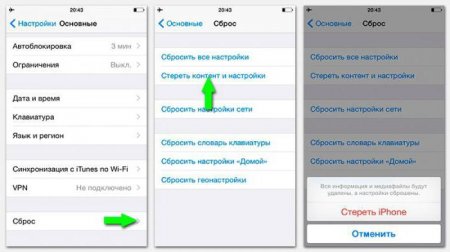
Як відформатувати "Айфон": практичні поради
"Айфон" - улюблена всіма марка сучасних смартфонів з унікальним і можливостями. У даній статті буде розказано про те, як провести форматування цього

Айфон заблокований: що робити?
Зараз світ практично неможливо уявити без нових технологій. Все прагне до більш швидкому розвитку і ...